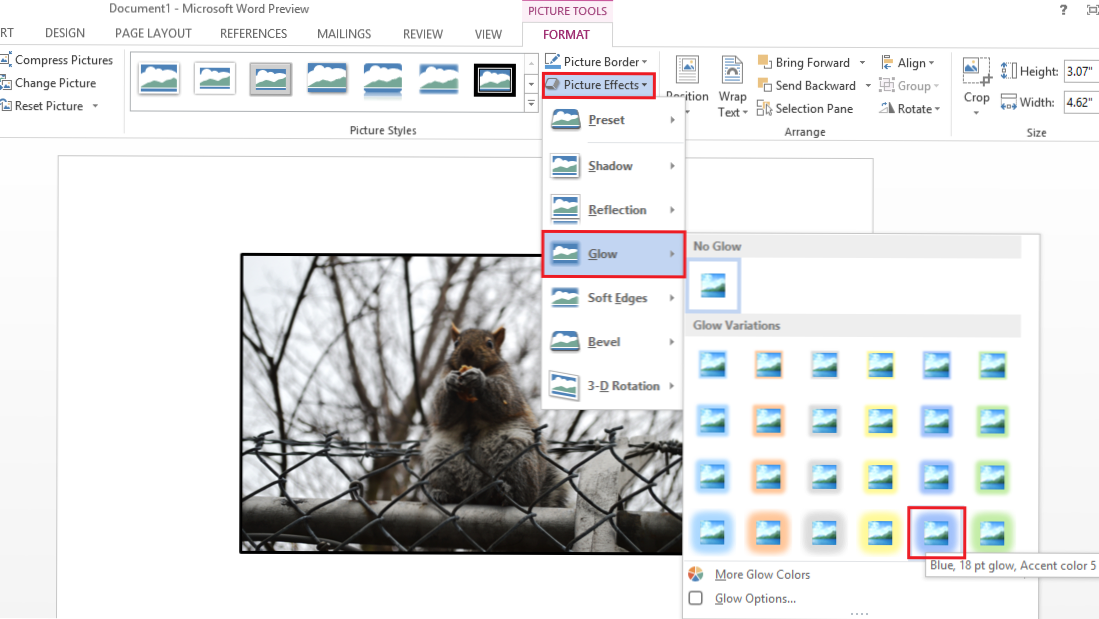
La raison pour laquelle de nombreux documents et présentations ne sont pas intéressants est l’utilisation d’images ennuyeuses. Même si vos images sont extrêmement banales, vous pouvez toujours attirer l'attention en ajoutant des effets avec précaution.
Office 2013 est livré préchargé avec une multitude d'effets spéciaux pouvant être utilisés pour mettre en valeur vos images. Ce tutoriel couvrira deux types d’effets différents. Le premier traitera de l'ajout de simples bordures à votre image et le second montrera comment créer une rotation 3D de votre image.
Pour ce tutoriel, j'utilise Microsoft Word 2013, mais les instructions s'appliquent également aux versions antérieures de Word, ainsi qu'à PowerPoint et Excel. Ouvrez Word 2013 et insérez l'image de votre choix pour commencer.
Effet de cadre d'image gras
1.Avec votre image sélectionnée, cliquez sur Bordure d'image sous le FORMAT onglet dans le ruban Word.

2.Dans le menu déroulant de la bordure, sélectionnez Poids, puis sélectionnez l’épaisseur souhaitée de la bordure. 2,5 pt devrait bien fonctionner pour cette photo en particulier.

3.Une fois que vous avez ajouté la bordure, vous souhaitez ajouter la lueur. Sous le même FORMAT onglet, sélectionnez Effets d'image> Lueur. Maintenant, choisissez la couleur et l'intensité de la lueur extérieure.

Maintenant, l'image simple a une lueur importante ainsi qu'une bordure. Vous pouvez essayer différentes combinaisons de ces options pour trouver celles qui conviennent le mieux à votre document ou à votre présentation.

Effet d'image 3D
Cet effet fonctionne bien avec les images textuelles telles que les graphiques et les tableaux.
1.Avec l'image sélectionnée, choisissez Effets d'image sous le FORMAT onglet dans le ruban Word.

2.De Effets d'image choisir Rotation 3Det sélectionnez le style souhaité. Cela fonctionne bien avec la prévisualisation en direct, vous pouvez donc tester différents effets avant de choisir celui que vous préférez.

3.Vous pouvez également ajouter un peu de réflexion pour rendre cette image encore plus nette. Aller au Effets d'image> Réflexion> Variation de réflexion et sélectionnez les paramètres que vous préférez.

Ci-dessous, le produit final de la rotation 3D et de la réflexion. Comme vous pouvez le constater, cela n’a pas l’air très professionnel avec une photo. Essayez-le avec des images à base de texte et vous obtiendrez un meilleur résultat.


